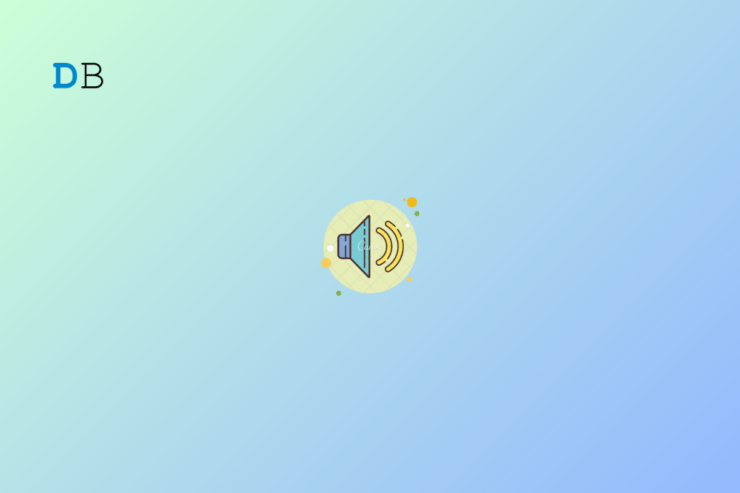
이 가이드는 Windows 11에서 오디오(사운드) 드라이버를 업데이트하는 여러 방법과 각 방법의 장단점, 문제 발생 시 대응 절차를 단계별로 설명합니다. 올바른 최신 드라이버는 동영상 재생, 통화, 음악 재생 시 음질과 안정성을 보장합니다.
중요 용어 1줄 정의:
- 드라이버: 운영체제와 하드웨어(사운드 칩셋)를 연결하는 소프트웨어입니다.
핵심 요약
- 권장 순서: 1) Windows 업데이트 2) 장치 관리자 3) 제조사 사이트 4) OEM 지원. 서드파티는 최후 수단.
- 업데이트 전 복원 지점 생성 또는 드라이버 백업 권장.
- 설치 후 재부팅이 필요합니다.
Windows 11에서 오디오 드라이버를 업데이트해야 하는 이유
오디오 드라이버가 오래되거나 손상되면 다음 문제가 발생할 수 있습니다.
- 소리가 나지 않거나 불안정한 출력
- 특정 애플리케이션에서 소리가 깨지거나 끊김
- 마이크 입력 문제
- OS 업데이트와의 호환성 문제
따라서 정기적 업데이트로 버그 수정과 성능 최적화를 확보하세요.
최선의 업데이트 방법 개요
Windows 11에서 오디오 드라이버를 업데이트할 수 있는 기본 경로는 다음 세 가지입니다.
- Windows 업데이트
- 장치 관리자
- 제조사(OEM) 공식 사이트
각 방법의 목적과 예상 소요 시간, 신뢰성은 아래에서 자세히 설명합니다.
1. Windows 업데이트로 최신 드라이버 설치하기
Windows 시스템 업데이트는 하드웨어용 드라이버 패키지를 함께 제공할 수 있습니다. 일반 사용자에게 가장 안전하고 간단한 방법입니다.
절차:
- 키보드에서 Windows + S를 눌러 검색창을 엽니다.
- “Windows Update 설정”을 입력한 뒤 결과에서 열기(Open)를 클릭합니다.
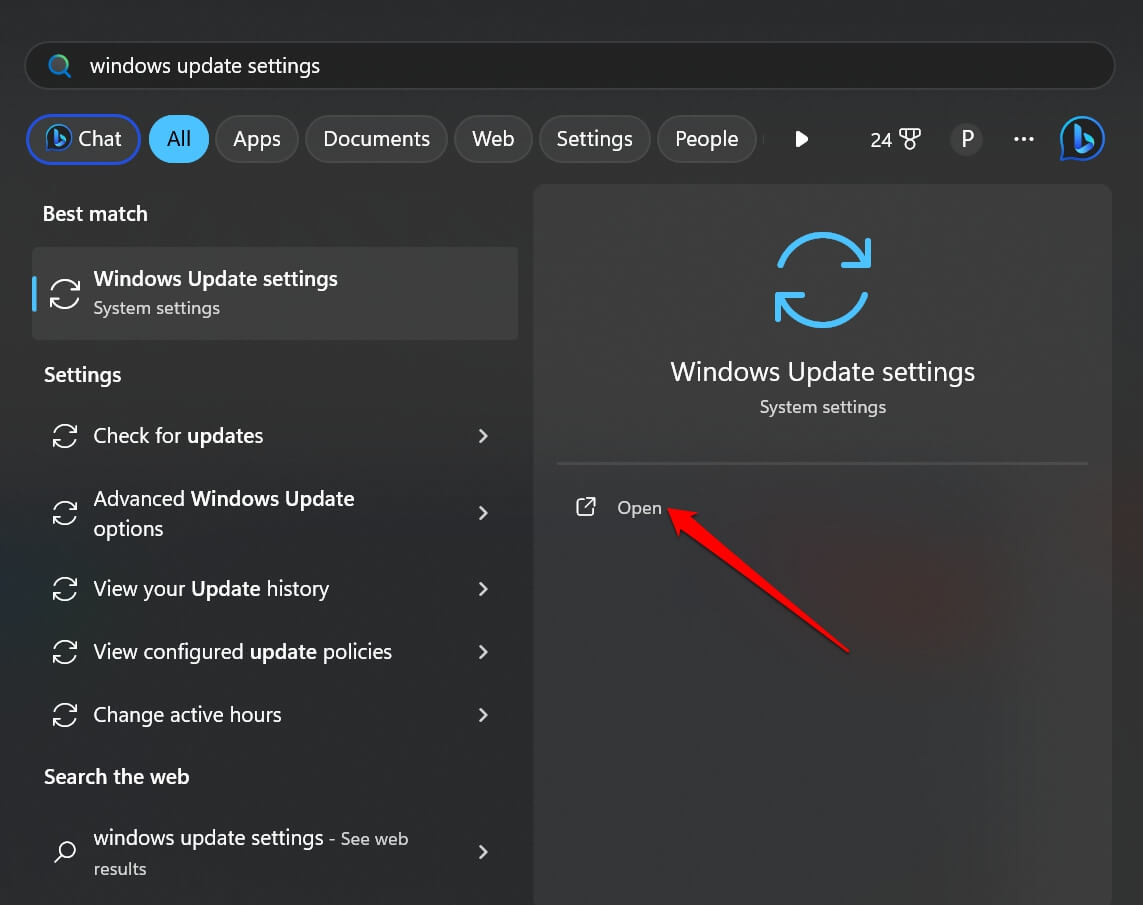
- “업데이트 확인”(Check for Updates)을 클릭합니다.
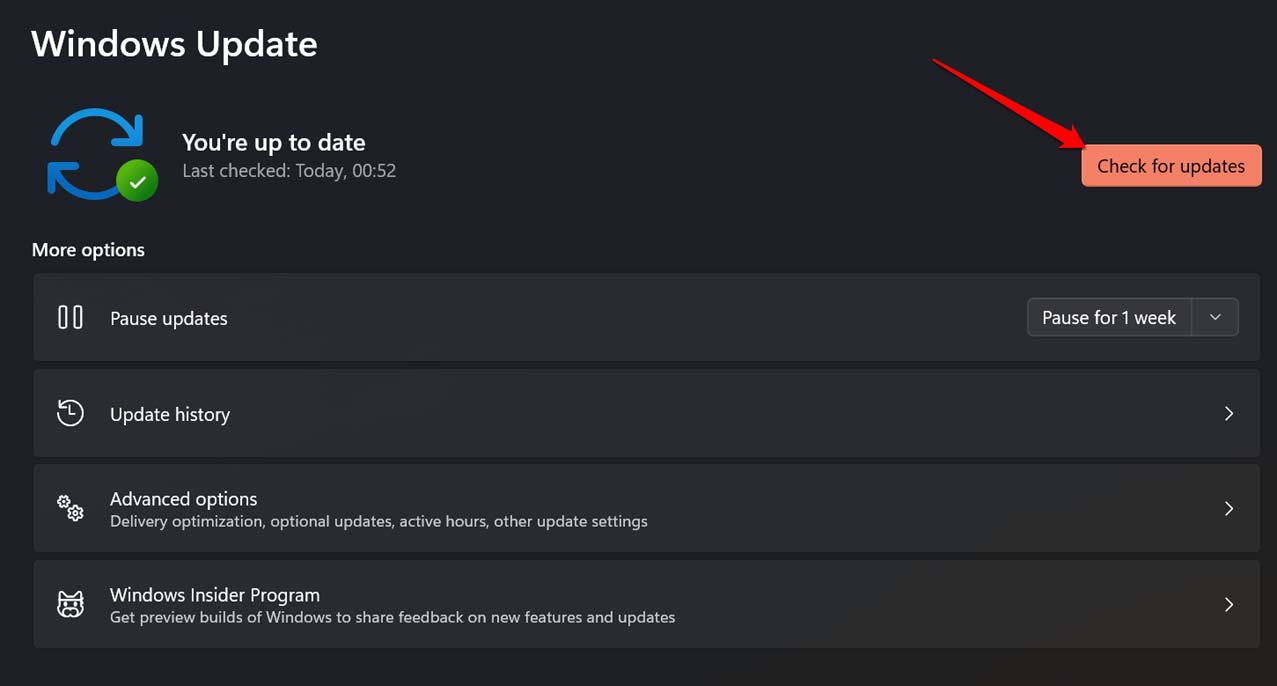
- 사용 가능한 업데이트가 있으면 “다운로드 및 설치“(Download and Install)를 클릭합니다.
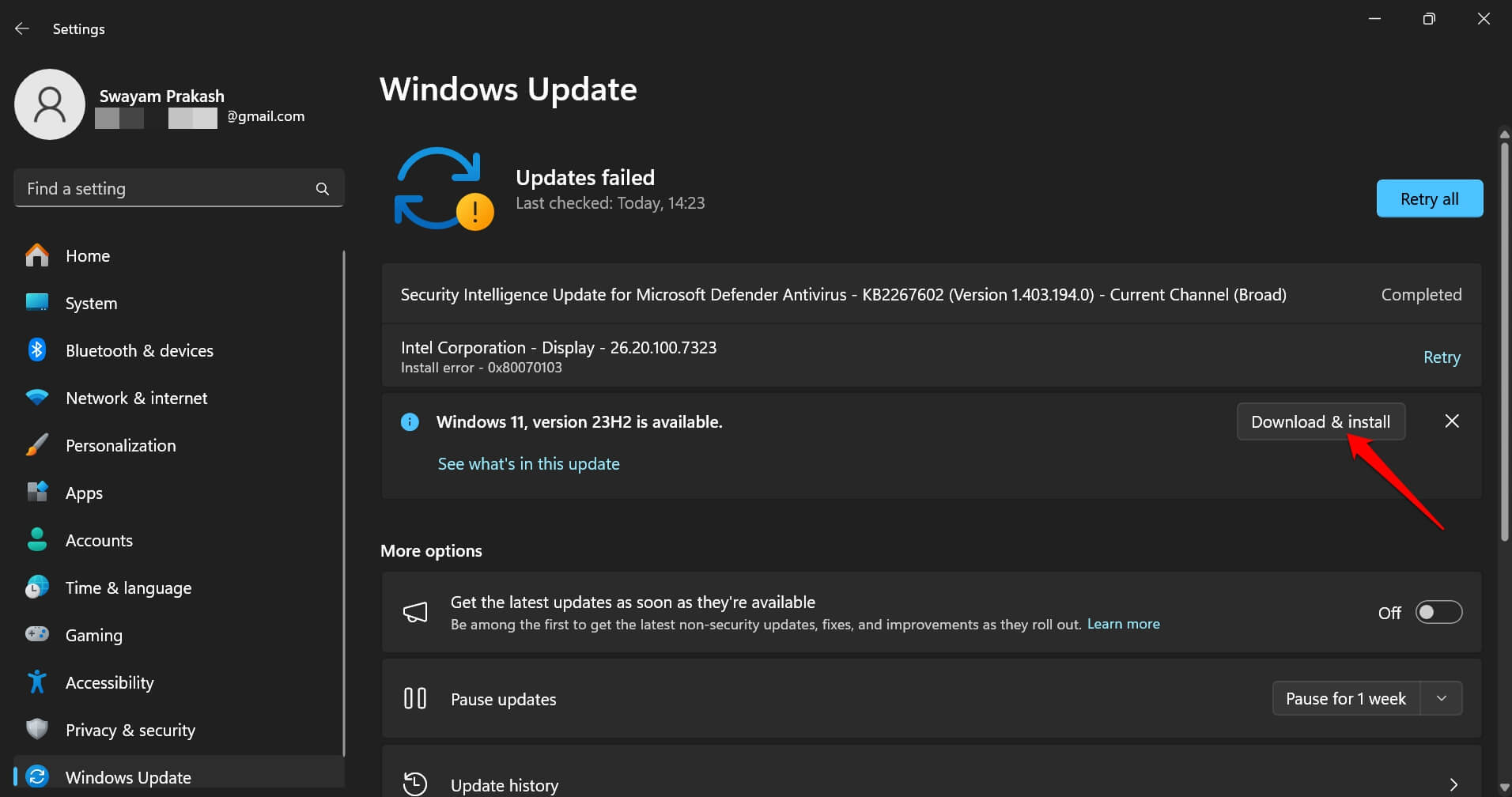
- 화면 지시에 따라 설치를 완료합니다.
- 설치가 끝나면 컴퓨터를 재시작합니다.
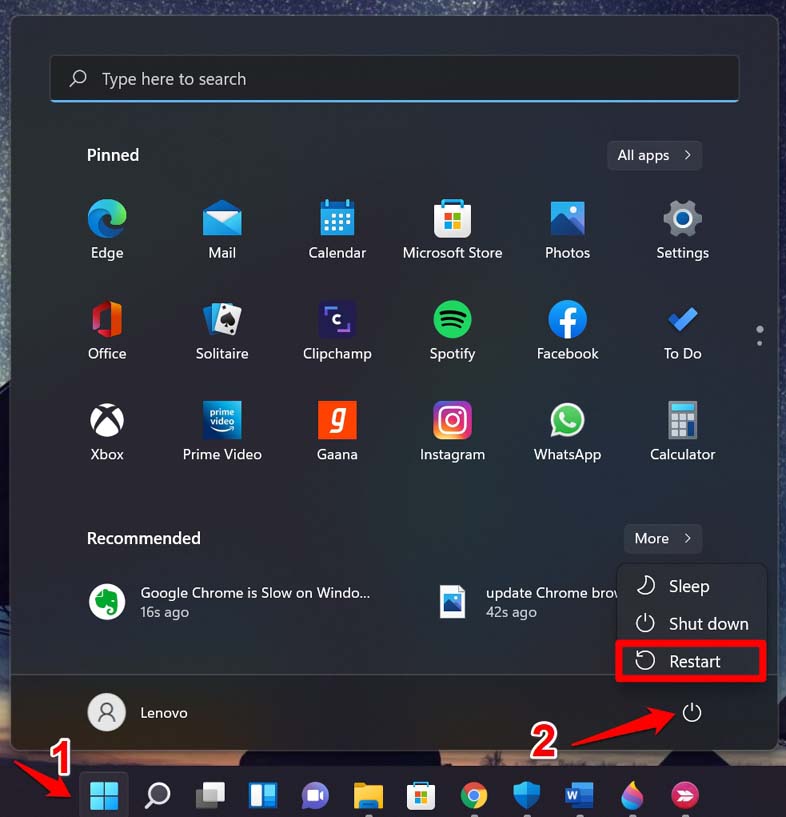
팁: 안정적인 네트워크(유선 또는 신뢰할 수 있는 Wi‑Fi)에 연결하여 업데이트를 진행하세요.
중요: Windows 업데이트에서 드라이버 최신 빌드를 제공하지 않는 경우가 있습니다. 이때는 장치 관리자 또는 제조사 사이트를 사용하세요.
2. 장치 관리자에서 오디오 드라이버 업데이트하기
장치 관리자는 PC에 설치된 모든 하드웨어 드라이버를 직접 제어할 수 있는 도구입니다. 자동 검색 또는 로컬에 다운로드한 드라이버로 수동 설치가 가능합니다.
절차:
- Windows + S로 검색창을 연 뒤 “장치 관리자”를 실행합니다.
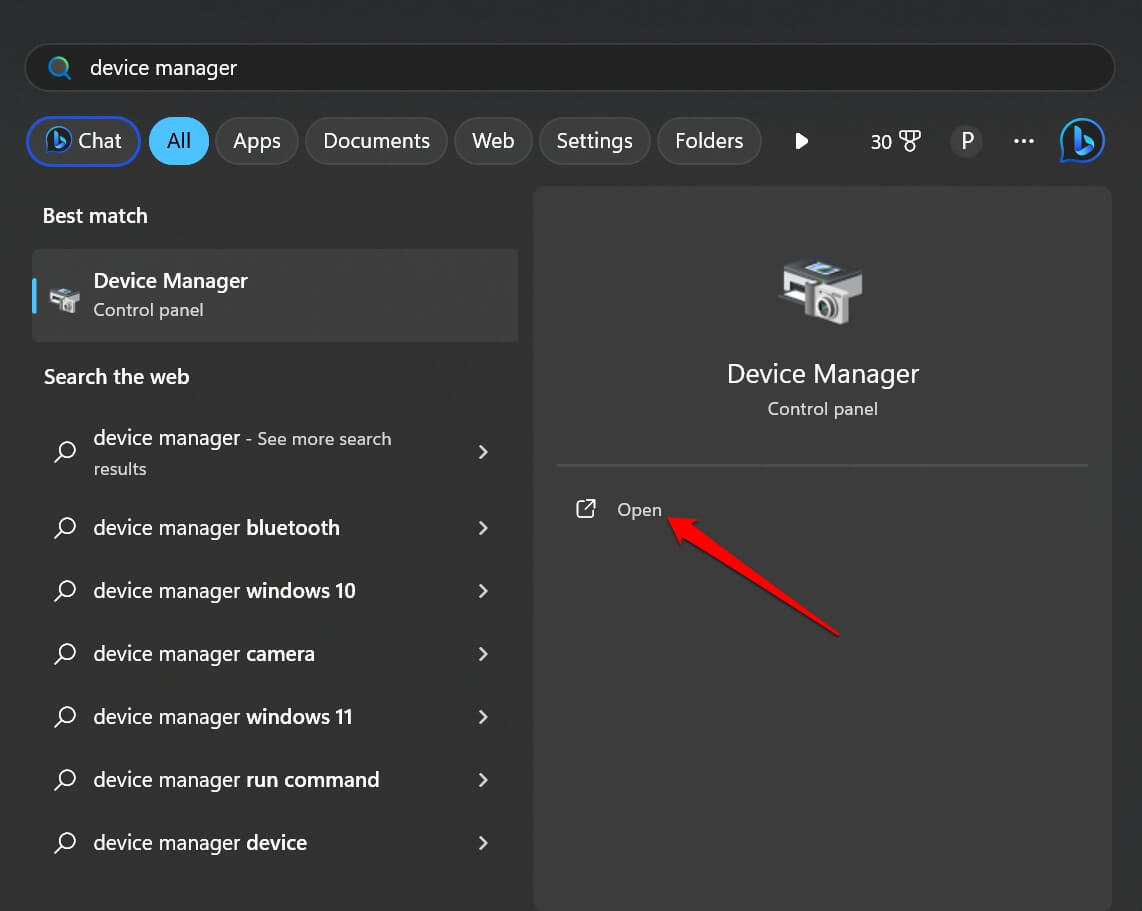
- “사운드, 비디오 및 게임 컨트롤러”(Sound, video, and game controllers)를 확장합니다.
- 해당 오디오 장치(예: Realtek High Definition Audio)를 마우스 오른쪽 버튼으로 클릭합니다.
- “드라이버 업데이트”(Update driver)를 선택합니다.
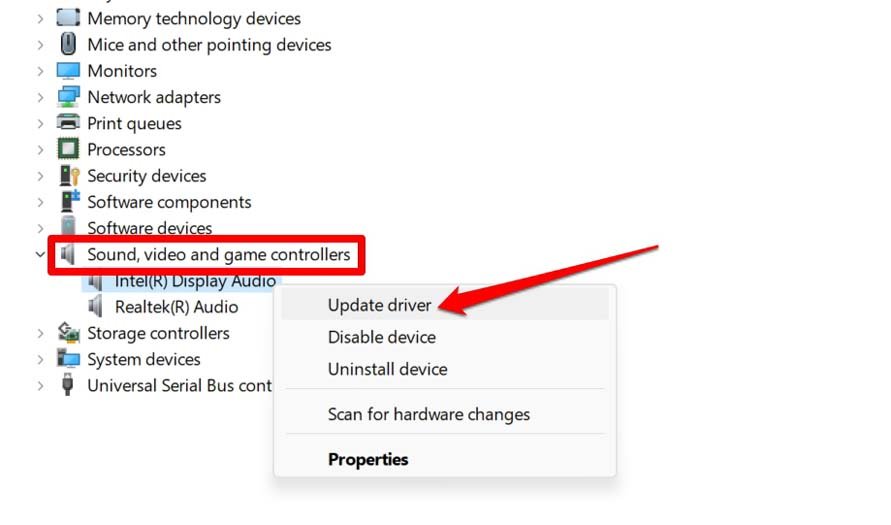
- “자동으로 드라이버 검색”(Search automatically for drivers)을 선택하면 Windows가 인터넷에서 최신 드라이버를 찾습니다.
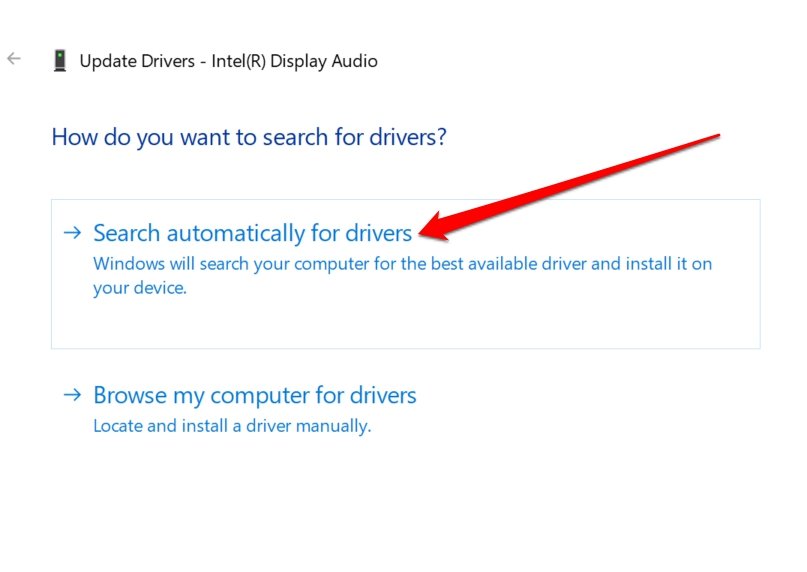
- 제조사에서 제공한 드라이버 파일(.inf, .cab 등)을 이미 다운로드한 경우 “내 컴퓨터에서 드라이버 찾아보기”(Browse my computer for drivers)를 선택해 설치할 수 있습니다.
- 설치가 완료되면 시스템을 재시작합니다.
참고: 검색 시 최신 드라이버가 나오지 않으면 이미 최신 상태라는 의미입니다.
3. 제조사 공식 사이트에서 드라이버 다운로드하기
노트북이나 데스크톱의 브랜드(OEM)가 명확한 경우, 해당 제조사의 드라이버 저장소에서 모델별 최신 드라이버를 받는 것이 가장 안전합니다. 보통 무료로 제공됩니다.
아래 표는 대표 OEM의 드라이버 지원 페이지 링크 위치를 찾는 데 도움되는 레이블입니다. (실제 링크는 제조사 사이트에서 모델을 검색해 찾으세요.)
| 제조사 | 드라이버 찾기 안내 |
|---|---|
| Acer | Acer 공식 지원에서 모델명으로 검색하여 드라이버 다운로드 |
| ASUS | ASUS 지원 페이지에서 모델명 또는 제품 시리얼로 검색 |
| HP | HP 고객 지원 -> 소프트웨어 및 드라이버 -> 모델 입력 |
| Lenovo | Lenovo Support -> Drivers & Software에서 모델 검색 |
| Dell | Dell 지원 페이지에서 Service Tag 또는 모델명 입력 |
제조사 사이트에서 드라이버를 다운로드한 뒤에는 장치 관리자에서 수동 설치 또는 제조사 설치 프로그램으로 진행하세요.
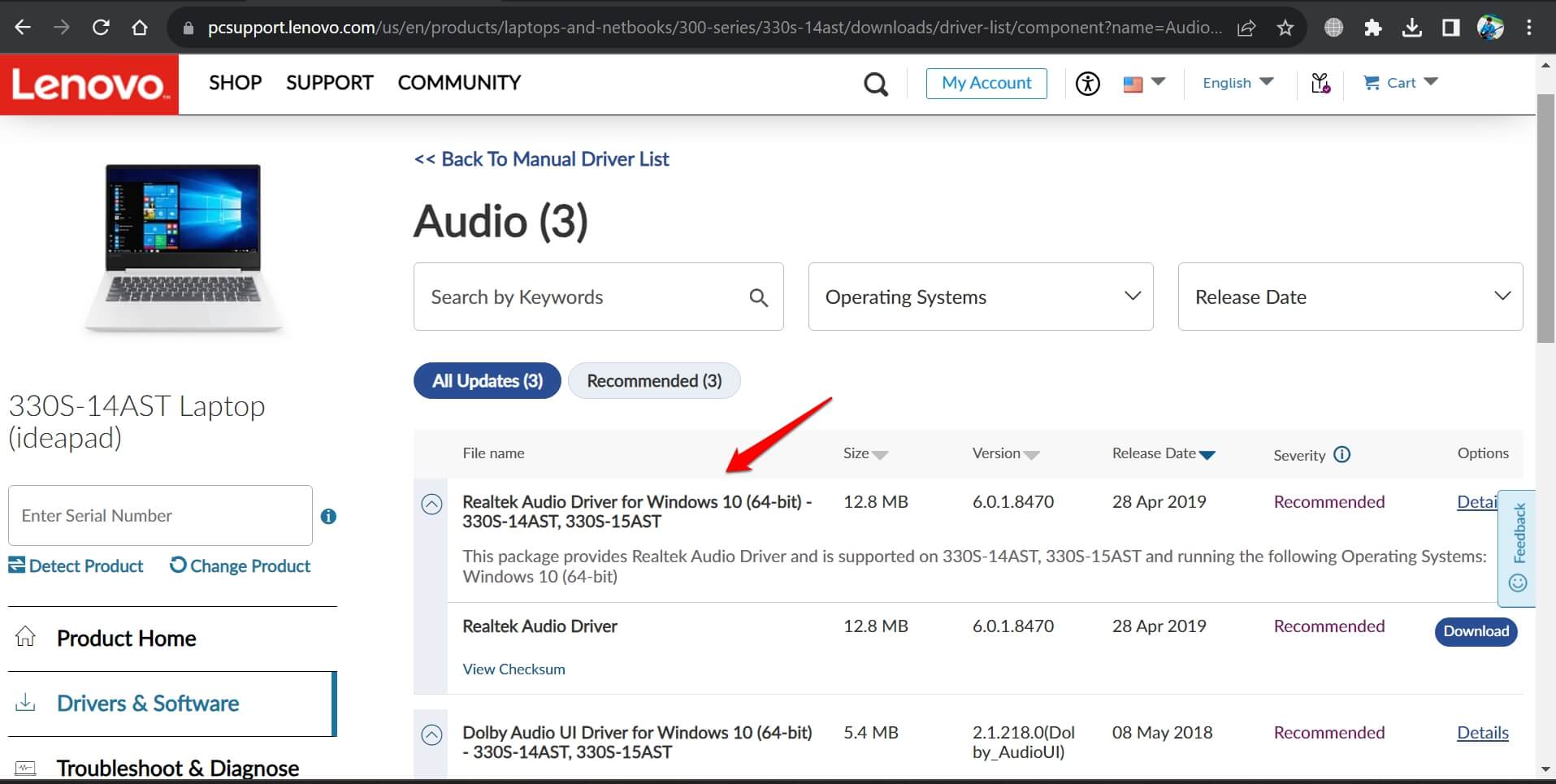
장점: 해당 하드웨어에 최적화된 드라이버를 얻을 수 있음. 단점: 모델 식별이 어렵거나 별도 설치 도구가 필요한 경우가 있음.
4. 서드파티 앱/웹사이트에서 드라이버 다운로드하는 법과 주의사항
공식 경로에서 드라이버를 못 찾은 경우, 타사 드라이버 다운로드 사이트나 드라이버 업데이트 도구를 사용할 수 있습니다. 단, 다음 주의사항을 반드시 지키세요.
- 신뢰성 검증: 평판이 검증된 사이트인지 확인하세요. 광고와 번들 소프트웨어를 경계합니다.
- 악성코드 검사: 다운로드한 파일을 설치 전 백신/샌드박스에서 검사하세요.
- 결제 요구: 드라이버 자체는 보통 무료입니다. 결제를 요구하면 주의하세요.
- 토렌트 절대 금지: 불법 배포 파일은 보안 위험이 큽니다.
권장: 서드파티는 마지막 수단으로만 사용하고, 가능하면 제조사 공식 채널을 우선하세요.
5. 지역 OEM 지원 센터에 문의하기
모델 식별이 어려우면 제조사 지역 지원 센터에 연락해 드라이버 설치 파일을 요청할 수 있습니다. 일부 센터는 유료 서비스를 제공하지만, 신뢰성 측면에서 안전합니다.
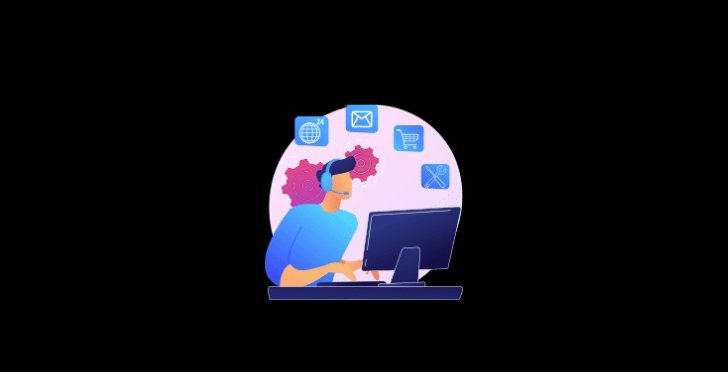
문제 발생 시 점검 리스트 및 해결 순서
다음 체크리스트를 따라 문제 원인을 좁히세요.
- 기본 점검
- 음량과 음소거 상태 확인
- 올바른 출력 장치(스피커/헤드폰)가 선택되었는지 확인
- 케이블/물리적 연결 상태 점검
- 시스템 점검
- Windows 업데이트 적용 여부 확인
- 장치 관리자에서 드라이버 상태 확인(느낌표나 오류 코드)
- 드라이버 관련 조치
- 드라이버 재설치: 장치 관리자에서 ‘장치 제거’ 후 재검색
- 드라이버 롤백: 최근 드라이버 업데이트 후 문제가 생겼다면 이전 버전으로 롤백
- 고급
- 사운드 서비스(Windows Audio)가 실행 중인지 확인
- BIOS/UEFI에서 온보드 오디오가 활성화되어 있는지 확인
자주 보는 증상과 해결 팁:
- 소리가 전혀 나지 않음: 기본 출력 장치 확인 → 장치 관리자에서 사운드 어댑터 제거 후 재부팅
- 소리가 깨짐/틱/버퍼링: 고성능 오디오 드라이버(제조사 제공) 설치 또는 오디오 샘플링/버퍼 설정 변경
- 마이크가 작음: 마이크 부스트/레벨 조정, 앱 권한(설정 > 개인정보 보호 > 마이크) 확인
드라이버 롤백 방법
- 장치 관리자 > 해당 오디오 장치 우클릭 > 속성
- 드라이버 탭 > ‘이전 드라이버로 롤백’ 선택
중요: 롤백 옵션이 비활성화되면 이전 드라이버 파일이 존재하지 않음을 의미합니다. 이 경우 제조사 사이트에서 이전 버전을 수동으로 다운로드하세요.
보안 및 개인정보 주의사항
- 드라이버는 시스템 권한을 요구하는 소프트웨어입니다. 출처 불분명한 드라이버는 보안 위험이 큽니다.
- 개인정보(녹음 파일, 마이크 접근) 관련 권한은 앱별로 설정을 확인하세요(설정 > 개인정보 보호 > 마이크).
- 기업 환경에서는 중앙 관리(SCCM, Intune 등)를 통해 승인된 드라이버만 배포하세요.
대체 접근법과 도구
- OEM 제공 업데이트 유틸리티 사용: Dell SupportAssist, Lenovo Vantage, HP Support Assistant 등은 자동으로 모델에 맞는 드라이버를 제공.
- 시스템 복원 지점 생성: 대규모 드라이버 변경 전에는 복원 지점을 만드세요.
- 외부 USB 사운드카드 사용: 온보드 드라이버 문제 해결이 어려울 때 임시 대안.
결정 도구(언제 어떤 방법을 선택할지) — 의사결정 흐름도
flowchart TD
A[오디오 문제 발생] --> B{간단 점검 완료?}
B -- 아니오 --> C[케이블/장치 설정 확인]
B -- 예 --> D{Windows Update 제공?}
D -- 예 --> E[Windows Update 적용 후 재부팅]
D -- 아니오 --> F{제조사 모델 식별 가능?}
F -- 예 --> G[제조사 사이트에서 드라이버 다운로드]
F -- 아니오 --> H[장치 관리자 자동 검색]
H --> I{해결됨?}
I -- 예 --> J[완료]
I -- 아니오 --> K[OEM 지원 또는 서드파티'최후']역할 기반 체크리스트
- 일반 사용자
- Windows 업데이트 확인
- 장치 관리자에서 자동 검색 시도
- 제조사 사이트에서 모델명으로 드라이버 다운로드
- IT 관리자
- 중앙 배포 도구로 검증된 드라이버 패키지 생성
- 테스트 환경에서 드라이버 호환성 확인
- SLI/SLO로 사용자 영향 모니터링(기업 환경 권장)
수용 기준(업데이트 성공 판단 기준)
- 사운드 출력이 정상적으로 재생되고 끊김이 없음
- 마이크 입력이 정상적으로 감지되고 볼륨이 적절함
- 설치 후 장치 관리자에 오류 표시(노란 느낌표)가 없음
- 관련 애플리케이션(회의 앱, 재생기 등)에서 사운드 정상 동작
테스트 케이스(간단)
- TC1: 드라이버 업데이트 전후로 동일 오디오 파일 재생 -> 지연/깨짐 없음
- TC2: 마이크 녹음 테스트 -> 입력 레벨 정상
- TC3: 재부팅 후에도 사운드 장치 유지
점검 표(간단 템플릿)
| 항목 | 상태(예/아니오) | 비고 |
|---|
| Windows Update 적용 | |
| 장치 관리자에서 드라이버 최신 | |
| 제조사 사이트 드라이버 설치 | |
| 재부팅 후 정상 동작 |
실패 사례 및 예외
- 오래된 하드웨어: 제조사가 더 이상 드라이버를 제공하지 않는 경우가 있습니다. 이때는 서드파티 드라이버나 외부 사운드 장치를 고려해야 합니다.
- 커스텀 빌드 PC: 메인보드 오디오 칩셋(Realtek, Conexant 등)의 드라이버와 제조사 맞춤 드라이버가 충돌할 수 있습니다. 메인보드 제조사 드라이버를 우선 사용하세요.
지역화 팁(한국 사용자용)
- 한국에서는 제조사 고객센터(AS 센터) 방문 시 모델명과 시리얼을 준비하면 빠릅니다.
- 일부 제조사는 통합 드라이버 패키지를 제공하므로 모델 페이지에서 ‘Audio’ 또는 ‘Sound’ 항목을 찾아 설치하세요.
FAQ
오디오 장치가 장치 관리자에 보이지 않습니다.
하드웨어 인식 문제일 수 있습니다. BIOS에서 온보드 오디오 활성화 여부를 확인하고, 필요 시 하드웨어 연결을 점검하세요. 여전히 안 보이면 OEM 지원에 문의하세요.
최신 드라이버 설치 후 소리가 더 나빠졌어요. 어떻게 하나요?
장치 관리자에서 드라이버 탭으로 가서 “이전 드라이버로 롤백”을 시도하거나, 제조사 사이트에서 이전 안정 버전을 내려받아 설치하세요. 문제가 지속되면 복원 지점으로 복구하세요.
서드파티 드라이버를 사용해도 괜찮나요?
가능하면 공식 채널을 사용하세요. 서드파티는 최후 수단이며, 설치 전 악성코드 검사와 파일 무결성 확인을 권장합니다.
요약 및 권장 절차
- 우선 Windows 업데이트를 확인하세요. 많은 경우 여기서 드라이버 문제가 해결됩니다.
- 장치 관리자에서 자동 검색이 실패하면 제조사 사이트에서 모델별 드라이버를 내려받아 설치하세요.
- 문제 해결이 어렵거나 모델 확인이 곤란하면 OEM 고객센터를 통해 지원받으세요.
- 드라이버 변경 전 복원 지점 생성 또는 드라이버 백업을 습관화하세요.
감사합니다. 이 가이드가 Windows 11에서 오디오 드라이버 문제를 해결하는 데 도움이 되었기를 바랍니다. 추가 질문이나 경험을 공유하고 싶으시면 아래 댓글에 남겨 주세요.
소셜/구독 안내: DigitBin 유튜브 채널의 비디오 튜토리얼을 구독하면 설치 과정을 영상으로도 확인할 수 있습니다.



